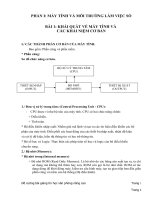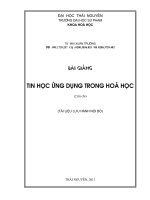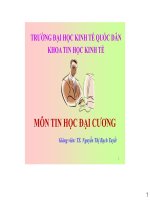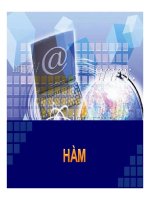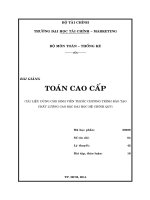Bài giảng tin học nâng cao trường đại học tài chính marketing
Bạn đang xem bản rút gọn của tài liệu. Xem và tải ngay bản đầy đủ của tài liệu tại đây (46.57 MB, 273 trang )
BỘ TÀI CHÍNH
TRƯỜNG ĐẠI HỌC TÀI CHÍNH – MARKETING
Trương Đình Hải Thụy
Đinh Xuân Thọ
Phạm Thủy Tú
Đỗ Trọng Danh
BÀI GIẢNG
TIN HỌC NÂNG CAO
(TÀI LIỆU DÙNG CHO SINH VIÊN THUỘC CHƯƠNG TRÌNH ĐÀO TẠO
CHẤT LƯỢNG CAO BẬC ĐẠI HỌC HỆ CHÍNH QUY)
Mã số học phần: 020032
Số tín chỉ: 3
Lý thuyết: 30 tiết
Thực hành: 30 tiết
TP.HCM, năm 2013
i
MỤC LỤC
MỤC LỤC i
DANH MỤC TỪ VIẾT TẮT xi
DANH MỤC HÌNH ẢNH xii
DANH MỤC BẢNG BIỂU xvii
CHƯƠNG 1 ỨNG DỤNG MS EXCEL 2010 TRONG PHÂN TÍCH KINH DOANH 1
A. MỤC TIÊU 1
B. NỘI DUNG 1
1.1. THỐNG KÊ – DỰ BÁO KINH DOANH 1
1.1.1. Giới thiệu 1
1.1.2. Sử dụng nhóm hàm thống kê 2
1.1.2.1. Hàm tính giá trị trung bình (trung bình mẫu) 2
1.1.2.2. Hàm tính giá trị trung bình có điều kiện 3
a. Hàm tính giá trị trung bình có một điều kiện 3
b. Hàm tính giá trị trung bình có nhiều điều kiện 3
1.1.2.3. Hàm tính giá trị cực đại 3
1.1.2.4. Tính giá trị cực tiểu 4
1.1.2.5. Đếm số phần tử trong tập hợp 4
1.1.2.6. Đếm số phần tử trong tập hợp có điều kiện 4
a. Hàm đếm số phần tử trong tập hợp có một điều kiện 4
b. Hàm đếm số phần tử trong tập hợp có nhiều điều kiện 4
1.1.2.7. Tính thứ hạng của phần tử trong tập hợp 4
1.1.2.8. Tính phương sai 5
a. Tính phương sai mẫu 5
b. Tính phương sai của một tập hợp 5
1.1.2.9. Tính độ lệch chuẩn 5
a. Tính độ lệch chuẩn của một mẫu 5
b. Tính độ lệch chuẩn của tập hợp 5
1.1.2.10. Tính số trung vị (giá trị trung bình thống kê) 6
1.1.2.11. Tính số yếu vị 6
1.1.2.12. Tính độ bất đối xứng 6
1.1.2.13. Tính độ nhọn 6
1.1.3. Sử dụng phương pháp hồi quy trong dự báo 7
1.1.3.1. Phân tích hồi quy đơn 7
ii
a. Sử dụng hàm Slope, hàm Intercept và hàm Forecast để ước lượng các tham số hàm
hồi quy đơn 7
b. Sử dụng chức năng Regression 8
1.1.3.2. Phân tích hồi quy bội 12
a. Sử dụng hàm Linest để ước lượng các tham số của hàm hồi quy bội 12
b. Sử dụng chức năng Regression 13
1.1.4. Biểu đồ tần suất 14
1.2. NHÓM HÀM TÀI CHÍNH 17
1.2.1. Nhóm hàm khấu hao tài sản cố định (TSCĐ) 17
1.2.1.1. Phương pháp khấu hao đều (tuyến tính) 17
1.2.1.2. Phương pháp khấu hao nhanh 18
a. Khấu hao TSCĐ theo tổng số năm sử dụng 19
b. Khấu hao TSCĐ theo phương pháp số dư giảm dần 19
c. Khấu hao TSCĐ theo phương pháp số dư giảm dần với tỷ lệ tùy chọn 20
d. Khấu hao TSCĐ theo phương pháp kết hợp 21
1.2.2. Nhóm hàm đánh giá hiệu quả vốn đầu tư 22
1.2.2.1. Hàm về dòng tiền 22
a. Giá trị hiện tại (Present Value) của khoản đầu tư 23
b. Giá trị tương lai (Future Value) của khoản đầu tư với lãi suất cố định 23
c. Giá trị tương lai (Future Value) của khoản đầu tư với lãi suất thay đổi 23
d. Số tiền bổ sung đều hàng kỳ cho dự án 24
e. Tiền lãi – tiền vốn phải trả mỗi kỳ của một khoản đầu tư 24
f. Tổng số vốn gốc hoàn trả trong khoảng thời gian chỉ định của khoản đầu tư 25
g. Tổng số lãi hoàn trả trong khoảng thời gian chỉ định của khoản đầu tư 25
h. Tính lãi suất của dự án 25
i. Tổng số kỳ hạn 25
j. Lãi suất thực (effective rate) 26
k. Lãi suất danh nghĩa (nominal rate) 26
1.2.2.2. Đánh giá hiệu quả dự án đầu tư 27
a. Giá trị thuần của dòng ngân lưu (Net Present Value) (dòng tiền phát sinh ở các thời
điểm đều nhau) 27
b. Nội suất thu hồi vốn của dòng ngân lưu (Internal Rate of Return) (dòng tiền phát
sinh ở các thời điểm đều nhau) 27
c. Giá trị thuần của dòng ngân lưu (dòng tiền phát sinh ở các điểm không đều nhau) 28
d. Nội suất thu hồi vốn của dòng ngân lưu (dòng tiền phát sinh ở các điểm không đều
nhau) 28
e. Tỷ suất lợi nhuận tái đầu tư 29
1.2.2.3. Cài công cụ Analysis Toolpak 29
1.3. PHÂN TÍCH DỮ LIỆU VỚI CHỨC NĂNG SUBTOTAL, PIVOT TABLE VÀ
CONSOLIDATE 30
iii
1.3.1. Chức năng Subtotal 30
1.3.2. Tổng hợp dữ liệu với Consolidate 32
1.3.2.1. Tổng hợp theo vị trí 32
1.3.2.2. Tổng hợp theo hạng mục (theo hàng và cột) 34
1.3.3. Phân tích dữ liệu với chức năng PivotTable 35
1.3.3.1. Giới thiệu Pivot Table 35
1.3.3.2. Cách tạo PivotTable 36
1.3.3.3. Hiệu chỉnh PivotTable 38
1.4. CÔNG CỤ GOAL SEEK 41
1.4.1. Chức năng Goal Seek 41
1.4.2. Cách sử dụng Goal Seek 41
1.4.3. Bài toán minh họa điểm hòa vốn 42
1.5. CÔNG CỤ DATA TABLE 48
1.5.1. Chức năng Data Table 48
1.5.2. Cách sử dụng Data Table 48
1.5.3. Bài toán minh họa 49
1.6. CÔNG CỤ SCENARIOS 50
1.6.1. Chức năng Scenarios 50
1.6.2. Cách sử dụng Scenarios 51
1.6.3. Bài toán minh họa 53
1.7. CÔNG CỤ SOLVER 54
1.7.1. Chức năng Solver 54
1.7.2. Cách sử dụng Solver 55
1.7.3. Bài toán minh họa 60
B. TÀI LIỆU HỌC TẬP 63
C. CÂU HỎI, BÀI TẬP, NỘI DUNG ÔN TẬP, BÀI TẬP TÌNH HUỐNG VÀ THẢO
LUẬN 63
CÂU HỎI ÔN TẬP VÀ THẢO LUẬN 63
BÀI TẬP TÌNH HUỐNG 64
BÀI TẬP 1: 64
BÀI TẬP 2: 64
BÀI TẬP 3: 65
BÀI TẬP 4: 65
BÀI TẬP 5: 65
iv
BÀI TẬP 6: 65
BÀI TẬP 7: 65
BÀI TẬP 8: 66
BÀI TẬP 9: 66
BÀI TẬP 10: 66
BÀI TẬP 11: 66
BÀI TẬP 12: 66
BÀI TẬP 13: 67
BÀI TẬP 14: 67
BÀI TẬP 15: 68
BÀI TẬP 16: 69
BÀI TẬP 17: 69
BÀI TẬP 18: 69
BÀI TẬP 19: 70
BÀI TẬP 20: 70
CHƯƠNG 2 PHÂN TÍCH DỮ LIỆU SƠ CẤP VỚI PHẦN MỀM SPSS 71
A. MỤC TIÊU 71
B. NỘI DUNG 72
2.1. TỔNG QUAN PHẦN MỀM SPSS 72
2.1.1. Giới thiệu 72
2.1.1.1. Màn hình làm việc SPSS 72
2.1.1.2. Các ứng dụng của SPSS 73
2.1.1.3. Các thuật ngữ 74
2.1.1.4. Các định dạng dữ liệu SPSS có thể đọc 74
2.1.2. Phân loại dữ liệu và thang đo 74
2.1.2.1. Phân loại dữ liệu 74
2.1.2.2. Phân loại thang đo 75
a. Thang đo định danh 75
b. Thang đo thứ bậc 76
c. Thang đo khoảng 76
d. Thang đo tỷ lệ 77
e. Mô hình phân loại dữ liệu và các loại thang đo 77
2.1.3. Nguyên tắc mã hóa, điều chỉnh và nhập dữ liệu 77
v
2.1.3.1. Khái niệm 77
2.1.3.2. Mã hóa câu hỏi 78
2.1.3.3. Điều chỉnh bảng hỏi 79
2.1.3.4. Nguyên tắc nhập liệu 80
2.1.3.1. Triển khai xử lý biến 80
2.1.3.2. Làm sạch số liệu 85
2.1.3.3. Thiết lập đồ thị 87
2.2. XỬ LÝ BIẾN VÀ TRÌNH BÀY DỮ LIỆU 89
2.2.1. Lập bảng tần số (frequence) 89
2.2.1.1. Mục đích 89
2.2.1.2. Thao tác thực hiện 89
2.2.2. Đại lượng thống kê mô tả (Descriptive Statistics) 90
2.2.2.1. Mục đích 90
2.2.2.2. Thao tác thực hiện 91
2.2.3. Phương pháp tách tập dữ liệu (Split File) 91
2.2.3.1. Mục đích 91
2.2.3.1. Thao tác thực hiện 92
2.2.4. Mã hóa dữ liệu từ biến đã có 93
2.2.4.1. Thủ tục Recode 93
2.2.4.2. Thủ tục Count 97
2.2.4.3. Thủ tục Compute 99
2.2.5. Thay đổi bảng thể hiện 100
2.2.5.1. Mục đích 100
2.2.5.2. Thao tác thực hiện 101
2.2.6. Tạo bảng thống kê tùy biến (Custom Tables) 101
2.2.6.1. Mục đích 101
2.2.6.2. Thao tác thực hiện 101
2.2.7. Phương pháp phân lớp (Layer) 103
2.2.8. Phương pháp ghép biến (Multiple Response Sets) 104
2.2.8.1. Giới thiệu 104
2.2.8.2. Thao tác thực hiện 104
2.3. KIỂM ĐỊNH GIẢ THUYẾT 106
2.3.1. Kiểm định mối quan hệ giữa các biến 106
2.3.1.1. Kiểm định trên hai biến định danh 106
2.3.1.2. Kiểm định trên hai biến thứ bậc 110
vi
2.3.2. Kiểm định về trị trung bình (T – Test) 112
2.3.2.1. Kiểm định trên một tổng thể 112
2.3.2.2. Kiểm định trên hai tổng thể 114
2.3.3. Phân tích phương sai (ANOVA) 119
2.3.3.1. Mục đích 119
2.3.3.2. Thực hiện 119
2.3.3.3. Phân tích sâu 121
2.4. ĐÁNH GIÁ ĐỘ TIN CẬY THANG ĐO CRONBACH’S – ALPHA 123
2.4.1. Giới thiệu 123
2.4.2. Thao tác thực hiện 124
2.5. PHÂN TÍCH KHÁM PHÁ NHÂN TỐ (EFA) 126
2.5.1. Khái niệm và ứng dụng 126
2.5.2. Các tham số thống kê trong phân tích nhân tố 126
2.5.3. Tiến hành phân tích nhân tố 126
2.5.3.1. Xoay các nhân tố 126
2.5.3.2. Đặt tên và giải thích nhân tố 127
2.5.4. Thao tác thực hiện 128
2.5.4.1. Phân tích khám phá nhân tố (EFA) trên biến độc lập 129
2.5.4.2. Phân tích khám phá nhân tố (EFA) trên biến phụ thuộc 134
2.6. TƯƠNG QUAN – HỒI QUI TUYẾN TÍNH 135
2.6.1. Tương quan 135
2.6.1.1. Đồ thị phân tán 135
2.6.1.2. Tính hệ số tương quan r (Pearson correlation Coefficient) 139
2.6.2. Hồi quy 141
2.6.2.1. Xây dựng phương trình mô hình hồi qui 142
2.6.2.2. Dự đoán bằng mô hình hồi qui 145
2.6.2.3. Phân tích độ chính xác của dự án 145
2.6.2.4. Dò tìm sự vi phạm giả định cho hồi qui 148
C. TÀI LIỆU HỌC TẬP 151
D. CÂU HỎI, BÀI TẬP, NỘI DUNG ÔN TẬP, BÀI TẬP TÌNH HUỐNG VÀ THẢO
LUẬN 151
CÂU HỎI ÔN TẬP VÀ THẢO LUẬN 151
BÀI TẬP THỰC HÀNH 153
BÀI TẬP 1: 153
BÀI TẬP 2: 154
vii
BÀI TẬP 3: 154
BÀI TẬP 4: 155
BÀI TẬP 5: 155
BÀI TẬP 6: 155
BÀI TẬP 7: 156
BÀI TẬP 8: 156
BÀI TẬP 9: 157
BÀI TẬP 10: 157
BÀI TẬP 11: 157
BÀI TẬP 12: 157
BÀI TẬP 13: 158
BÀI TẬP 14: 158
BÀI TẬP 16: 158
BÀI TẬP TỔNG HỢP 159
BÀI TẬP 1: Thiết kế cơ sở dữ liệu 159
BÀI TẬP 2: Thiết kế cơ sở dữ liệu 160
BÀI TẬP 3: Phân tích thống kê dữ liệu 162
BÀI TẬP 4: Kiểm định Chi – Square 164
BÀI TẬP 5: Kiểm định trung bình T – Test 165
BÀI TẬP 6: Kiểm định phân tích phương sai ANOVA 165
BÀI TẬP 7: Tương quan và hồi qui 165
BÀI TẬP 8: Đánh giá độ tin cậy (Cronbach’s Alpha) 166
BÀI TẬP 9: Phân tích khám phá nhân tố (EFA) 166
CHƯƠNG 3 PHÂN TÍCH DỮ LIỆU THỨ CẤP VỚI PHẦN MỀM EVIEWS 167
A. MỤC TIÊU: 167
B. NỘI DUNG 167
3.1. TỔNG QUAN VỀ EVIEWS 7.0 167
3.1.1. Màn hình EViews 167
3.1.2. Các kiểu dữ liệu thường dùng trong EViews 168
3.1.3. Tập tin Eviews (Workfile) 169
3.1.3.1. Tạo tập tin EViews bằng cách mô tả cấu trúc 169
viii
3.1.3.2. Tạo tập tin từ nguồn dữ liệu có sẳn (Import) 171
3.1.3.3. Cửa sổ tập tin EViews 174
3.1.3.4. Thao tác cơ bản 175
3.1.4. Đối tượng trong tập tin EViews 175
3.1.4.1. Các loại đối tượng trong tập tin EViews 176
3.1.4.2. Các thao tác cơ bản của đối tượng 176
3.1.4.3. Các chức năng của đối tượng 177
3.1.4.4. Đối tượng Series 177
3.1.4.5. Đối tượng Equation 178
3.1.5. Trình bày dữ liệu 178
3.1.5.1. Vẽ đồ thị 178
3.1.5.2. Các thông số thống kê mô tả 180
3.1.6. Các phép toán và hàm thường dùng trong EViews 183
3.1.6.1. Hàm thường dùng 183
3.1.6.2. Bảng các vô hướng (Scalar) 184
3.2. PHÂN TÍCH DỮ LIỆU 185
3.2.1. Phân tích chuỗi 185
3.2.1.1. Thống kê mô tả 185
3.2.1.2. Các kiểm định cho thống kê mô tả 187
a. Kiểm định giả thuyết đơn giản 187
b. Kiểm định ngang bằng nhóm 188
3.2.1.3. Bảng tần suất một chiều 188
3.2.1.4. Biều đồ tự tương quan (Correlogram) 189
3.2.1.5. Kiểm định nghiệm đơn vị (Unit Root Test) 189
3.2.2. Phân tích nhóm 190
3.2.2.1. Thống kê mô tả 190
3.2.2.2. Kiểm định đồng liên kết (Cointegration test) 190
a. Kiểm định nghiệm đơn vị phần dư 190
b. Kiểm định đồng liên kết theo phương pháp VAR của Johansen 191
3.2.2.3. Kiểm định quan hệ nhân quả (Granger) 192
3.2.2.4. Ma trận tương quan của các biến 193
3.2.2.5. Ma trận hiệp phương sai của các biến 194
3.3. XÂY DỰNG HÀM HỒI QUY 195
3.3.1. Tạo đối tượng phương trình 195
3.3.2. Xác định phương trình hồi quy 195
3.3.2.1. Xác định phương trình theo phương pháp liệt kê 195
ix
3.3.2.2. Xác định phương trình theo phương pháp công thức 196
3.3.3. Phương pháp ước lượng hồi quy 196
3.3.4. Các dạng hiển thị kết quả hồi quy 198
3.3.4.1. Hiển thị dạng phương trình hồi quy: 198
3.3.4.2. Hiển thị giá trị thực tế, giá trị ước lượng và phần dư 199
3.3.5. Ma trận hiệp phương sai của hệ số hồi quy 199
3.4. DỰ BÁO 200
3.5. KIỂM ĐỊNH MÔ HÌNH HỒI QUY 204
3.5.1. Kiểm định Wald 204
3.5.2. Kiểm định bỏ sót biến trong mô hình 205
3.5.3. Kiểm định thừa biến trong mô hình 206
3.5.4. Kiểm định phân phối chuẩn của U 207
3.5.5. Kiềm định White 208
3.5.6. Kiểm định tự tương quan BG (Breusch – Godfrey) 209
3.5.7. Kiểm định Chow trong mô hình hồi quy với biến giả 210
3.5.8. Kiểm định Reset của Ramsey 211
C. TÀI LIỆU HỌC TẬP 212
D. CÂU HỎI, BÀI TẬP, NỘI DUNG ÔN TẬP, BÀI TẬP TÌNH HUỐNG VÀ THẢO
LUẬN 212
CÂU HỎI ÔN TẬP VÀ THẢO LUẬN 212
BÀI TẬP TÌNH HUỐNG 212
BÀI TẬP 1: 212
BÀI TẬP 2: 212
BÀI TẬP 3: 213
BÀI TẬP 4: 213
BÀI TẬP 5: 214
BÀI TẬP 6: 214
TÀI LIỆU THAM KHẢO 215
PHỤ LỤC 1: HỆ THỐNG CÁC KIẾN THỨC CƠ BẢN CỦA MS EXCEL 2010 216
I. MÀN HÌNH LÀM VIỆC CỦA MICROSOFT EXCEL 2010 216
I.1. Cấu trúc bảng tính 217
I.2. Địa chỉ 217
I.3. Các thao tác cơ bản 217
I.4. Các kiểu dữ liệu trong MS Excel 2010 220
x
II. NHÓM HÀM CƠ BẢN THƯỜNG DÙNG 221
II.1. Tổng quát 221
II.2. Nhóm hàm xử lý chuỗi (Text function) 221
II.3. Nhóm hàm toán học & lượng giác (Math & Trig function) 223
II.4. Nhóm hàm thời gian (Date & Time function) 225
II.5. Nhóm hàm luận lý (Logical function) 225
II.6. Nhóm hàm dò tìm (Lookup & References funtion) 227
II.7. Nhóm hàm thông tin (Information fuction) 229
III. CƠ SỞ DỮ LIỆU VÀ CÁC HÀM CƠ SỞ DỮ LIỆU 230
III.1. Giới thiệu 230
III.2. Sắp xếp dữ liệu 230
III.3. Lọc dữ liệu 231
III.4. Các hàm cơ sở dữ liệu 234
III.5. Kiểm soát nhập liệu 235
IV. MẢNG VÀ CÔNG THỨC MẢNG 237
IV.1. Khái niệm về mảng 237
IV.2. Công thức mảng 237
V. BIỂU ĐỒ (CHART) 238
V.1. Cách tạo biểu đồ 238
V.2. Hiệu chỉnh biểu đồ 239
V.3. Thao tác với số liệu trong biểu đồ 241
VI. BẢO VỆ BẢNG TÍNH 242
TÀI LIỆU HỌC TẬP 242
CÂU HỎI ÔN TẬP VÀ THẢO LUẬN 243
BÀI TẬP 243
BÀI TẬP 1: 243
BÀI TẬP 2 244
BÀI TẬP 3 245
PHỤ LỤC 2: NGHIÊN CỨU PHÂN TÍCH SỐ LIỆU 247
I. TỔNG QUAN NGHIÊN CỨU 247
II. BẢN CHẤT PHÂN TÍCH THỐNG KÊ 247
PHỤ LỤC 3: HƯỚNG DẪN CÀI ĐẶT PHẦN MỀM SPSS 249
I. CÀI ĐẶT 249
II. KIỂM TRA CÀI ĐẶT 255
xi
DANH MỤC TỪ VIẾT TẮT
CDSL: Cơ sở dữ liệu
DN: Doanh nghiệp
SXKD: Sản xuất kinh doanh
TSCĐ: Tài sản cố định
TSLĐ: Tài sản lưu động
VCSH: Vốn chủ sở hữu
xii
DANH MỤC HÌNH ẢNH
Hình 1-1: Ví dụ về hàm thống kê 7
Hình 1-2: Ví dụ dùng hàm Slope, Intercept và Forecast phân tích hồi quy đơn 8
Hình 1-3: Cài đặt Data Analysis cho MS Excel 2010 9
Hình 1-4: Hộp thoại Data Analysis 9
Hình 1-5: Hộp thoại Regression 10
Hình 1-6: Kết quả chạy hồi quy đơn 11
Hình 1-7: Kết quả của hàm Linest 12
Hình 1-8: Ví dụ hàm Linest 13
Hình 1-9: Kết quả chạy hồi quy bội 14
Hình 1-10: Hộp thoại Histogram 15
Hình 1-11: Các bước vẽ biểu đồ Histogram 16
Hình 1-12: Biểu đồ Histogram 17
Hình 1-13: Tính khấu hao TSCĐ theo phương pháp khấu hao đều 18
Hình 1-14: Tính khấu hao TSCĐ theo phương pháp khấu hao theo tổng số năm sử dụng 19
Hình 1-15: Tính khấu hao TSCĐ theo phương pháp số dư giảm dần 20
Hình 1-16: Tính khấu hao TSCĐ theo phương pháp số dư giảm dần với tỷ lệ tùy chọn 21
Hình 1-17: Tính khấu hao TSCĐ theo phương pháp kết hợp 22
Hình 1-18: Cài đặt Analysis Toolpak 30
Hình 1-19: Chức năng SubTotal 31
Hình 1-20: Ví dụ chức năng SubTotal 32
Hình 1-21: Chức năng Consolidate 33
Hình 1-22: Ví dụ chức năng Consolidate – tổng hợp theo vị trí 34
Hình 1-23: Ví dụ chức năng Consolidate – tổng hợp theo hàng và cột 35
Hình 1-24: Hộp thoại Create PivotTable 36
Hình 1-25: Chức năng PivotTable 37
Hình 1-26: Ví dụ chức năng PivotTable 38
Hình 1-27: Thay đổi hàm thống kê của PivotTable 38
Hình 1-28: Cập nhật dữ liệu cho PivotTable 39
Hình 1-29: Ví dụ tạo nhóm theo tháng trong PivotTable 39
Hình 1-30: Hiệu chỉnh Grand Total và SubTotal trong PivotTable 40
Hình 1-31: Chức năng Goal Seek 41
Hình 1-32: Ví dụ chức năng Goal Seek 42
Hình 1-33: Tổ chức dữ liệu trong BT minh họa điểm hòa vốn 45
Hình 1-34: Sheet TKTS_2011 của BT minh họa điểm hòa vốn 45
Hình 1-35: Sheet KQHĐKD2011 của BT minh họa điểm hòa vốn 46
xiii
Hình 1-36: Sheet Dữ liệu của BT minh họa điểm hòa vốn 46
Hình 1-37: Sheet Dữ liệu của KetQua_2011 của BT minh họa điểm hòa vốn 47
Hình 1-38: Sheet Dữ liệu của KeHoachSXKD_2012 của BT minh họa điểm hòa vốn 47
Hình 1-39: Tính điểm hòa vốn của BT minh họa điểm hòa vốn 48
Hình 1-40: Chức năng Data Table 49
Hình 1-41: Ví dụ chức năng Data Table 50
Hình 1-42: Chức năng Scenarios 51
Hình 1-43: Nhập giá trị các biến của Scenarios 52
Hình 1-44: Báo cáo tổng hợp của Scenarios 52
Hình 1-45: Ví dụ chức năng Scenarios 54
Hình 1-46: Cách cài đặt Solver cho MS Excel 55
Hình 1-47: Hộp thoại Solver Results 56
Hình 1-48: Hộp thoại thông báo của Solver với báo cáo Linearity 57
Hình 1-49: Các tùy chọn của Solver 59
Hình 1-50: Báo cáo Linearity của Solver 60
Hình 1-51: Hộp thoại thông báo của Solver với báo cáo Feasibility 60
Hình 1-52: Ví dụ chức năng Solver 62
Hình 2-1: Giao diện SPSS 72
Hình 2-2: Cửa sổ Data View 73
Hình 2-3: Cửa sổ Variable View 73
Hình 2-4: Mô hình phân loại dữ liệu và thang đo 77
Hình 2-5: Định dạng tiếng Việt trong Data view và Variable view 80
Hình 2-6: Định dạng tiếng Việt trong cửa sổ xuất kết quả xử lý 81
Hình 2-7: Cửa sổ tạo biến trong SPSS 82
Hình 2-8: Các thành phần của biến 83
Hình 2-9: Hộp thoại Missing Values 83
Hình 2-10: Ghép file trong SPSS 84
Hình 2-11: Bảng tần số 85
Hình 2-12: Cửa sổ Find and Replace của SPSS 85
Hình 2-13: Hộp thoại Select Cases 86
Hình 2-14: Tạo đồ thị trong SPSS 87
Hình 2-15: Biểu đồ Bar 87
Hình 2-16: Lưu đồ thị thành tập tin hình ảnh 88
Hình 2-17: Hộp thoại Frequencies 89
Hình 2-18: Ý nghĩa của bảng tần số 90
Hình 2-19: Hộp thoại Descriptives 91
Hình 2-20: Chọn các đại lượng thống kê 91
xiv
Hình 2-21: Phương pháp Split File 92
Hình 2-22: Hộp thoại Recode Into Different Variables 94
Hình 2-23: Hộp thoại If Cases của Recode Into Different Variables 94
Hình 2-24: Hộp thoại Old and New Values của Recode Into Different Variables 96
Hình 2-25: Hộp thoại Count Occurrences of Values within Cases 98
Hình 2-26: Hộp thoại Count Values within Cases: Values to Count 98
Hình 2-27: Hộp thoại Compute Variable 100
Hình 2-28: Hộp thoại Custom Tables 102
Hình 2-29: Hộp thoại Summary Statistics 102
Hình 2-30: Thiết lập tiêu đề 103
Hình 2-31: Phân lớp (Layer) 103
Hình 2-32: Hộp thoại Define Multiple Response Sets 104
Hình 2-33: Hộp thoại Crosstabs 107
Hình 2-34: Hộp thoại Crosstabs Statistics 107
Hình 2-35: Hộp thoại Crosstabs Cell Display 108
Hình 2-36: Hộp thoại One Sample T – Test 113
Hình 2-37: Hộp thoại One Sample T – Test: Options 113
Hình 2-38: Hộp thoại Independent – samples T Test 115
Hình 2-39: Kết quả kiểm định T- Test trên hai mẫu độc lập 116
Hình 2-40: Hộp thoại Paired – Samples T Test 118
Hình 2-41: Kết quả kiểm định T- Test trên hai mẫu phụ thuộc 118
Hình 2-42: Hộp thoại One-Way ANOVA 120
Hình 2-43: Hộp thoại One-Way ANOVA: Options 120
Hình 2-44: Kết quả kiểm định ANOVA 121
Hình 2-45: Hộp thoại One-Way ANOVA: Post Hoc Multiple Comparisons 122
Hình 2-46: Kết quả kiểm định Post Hoc Tests 123
Hình 2-47: Hộp thoại Reliability Analysis 124
Hình 2-48: Hộp thoại Reliability Analysis 125
Hình 2-49: Kết quả đánh giá đô tin cậy thang đo Cronbach Alpha 125
Hình 2-50: Bảng Rotated Component Matrix 127
Hình 2-51: Hộp thoại Factor Analysis 129
Hình 2-52: Hộp thoại Factor Analysis: Descriptives 130
Hình 2-53: Hộp thoại Factor Analysis: Extraction 130
Hình 2-54: Hộp thoại Factor Analysis: Ratation 130
Hình 2-55: Hộp thoại Factor Analysis: Scores 130
Hình 2-56: Đồ thị phân tán - 2 biến định lượng không quan hệ 136
Hình 2-57: Đồ thị phân tán – quan hệ tuyến tính thuận 136
xv
Hình 2-58: Đồ thị phân tán – quan hệ tuyến tính nghịch 136
Hình 2-59: Đồ thị phân tán – quan hệ phi tuyến tính 137
Hình 2-60: Các bước vẽ đồ thị phân tán 138
Hình 2-61: Tính hệ số tương quan r 140
Hình 2-62: Kết quả hệ số tương quan r 141
Hình 2-63: Hồi qui đơn biến chỉ chứa 1 biến độc lập 143
Hình 3-1: Màn hình làm việc Eviews 168
Hình 3-2: Ví dụ dữ liệu theo thời gian 168
Hình 3-3: Ví dụ dữ liệu chéo 168
Hình 3-4: Ví dụ dữ liệu bảng 169
Hình 3-5: Tạo mới file Eviews bằng cách mô tả cấu trúc 169
Hình 3-6: Tập tin Eviews được tạo bằng cách mô tả cấu trúc 171
Hình 3-7: Nhập dữ liệu cho tập tin EViews 171
Hình 3-8: Chọn phạm vi lấy dữ liệu cho tập tin EViews 172
Hình 3-9: Các bước tạo file Eviews từ file Excel 173
Hình 3-10: Cửa sổ tập tin EViews 174
Hình 3-11: Lọc đối tượng hiển thị trong Workfile 174
Hình 3-12: Thay đổi cấu trúc Workfile 175
Hình 3-13: Các loại đối tượng trong tập tin EViews 176
Hình 3-14: Mở nhiều đối tượng chung một cửa sổ 177
Hình 3-15: Các chức năng của đối tượng 177
Hình 3-16: Vẽ đồ thị 179
Hình 3-17: Ví dụ vẽ đồ thị 180
Hình 3-18: Mô tả dữ liệu của một biến 181
Hình 3-19: Đồ thị phân phối xác suất của giản đồ phân phối histogram 182
Hình 3-20: Mô tả dữ liệu nhiều biến 183
Hình 3-21: Đồ thị tần suất và thống kê 186
Hình 3-22: Thống kê theo nhóm 186
Hình 3-23: Kiểm định giả thuyết đơn giản 187
Hình 3-24: Kiểm định trung bình 187
Hình 3-25: Kiểm định ngang bằng nhóm 188
Hình 3-26: Bảng tần suất một chiều 188
Hình 3-27: Biểu đồ tự tương quan 189
Hình 3-28: Kiểm định nghiệm đơn vị (Unit Root Test) 190
Hình 3-29: Kiểm định nghiệm đồng liên kết (Cointergration Test) 191
Hình 3-30: Kết quả kiểm định nghiệm đồng liên kết 192
Hình 3-31: Kiểm định quan hệ nhân quả (Granger) 192
xvi
Hình 3-32: Ma trận tương quan các biến 193
Hình 3-33: Ma trận hiệp phương sai các biến 194
Hình 3-34: Các cách tạo đối tượng Equation 195
Hình 3-35: Kết quả phân tích hồi quy 197
Hình 3-36: Bảng kết quả hồi quy 198
Hình 3-37: Xem giá trị phần dư, giá trị ước lượng 199
Hình 3-38: Ma trận hiệp phương sai 199
Hình 3-39: Thay đổi cấu trúc Workfile 200
Hình 3-40: Hộp thoại Forecast 201
Hình 3-41: Kiểm định Wald 205
Hình 3-42: Kiểm định biến bỏ sót trong mô hình 206
Hình 3-43: Kiểm định thừa biến trong mô hình 206
Hình 3-44: Kết quả kiểm định thừa biến trong mô hình 207
Hình 3-45: Kiểm định phân phối chuẩn của U 208
Hình 3-46: Kiểm định White 209
Hình 3-47: Kiểm định BG (Breusch – Godfrey) 210
Hình 3-48: Kiểm định Chow trong mô hình hồi quy với biến giả 211
Hình 3-49: Kiểm định Rest của Ramsey 211
xvii
DANH MỤC BẢNG BIỂU
Bảng 1-1: Hàm Slope, hàm Intercept và hàm Forecast 7
Bảng 1-2: Hàm Linest 12
Bảng 1-3: Các tùy chọn của Solver 57
Bảng 3-1: Hàm thường dùng trong EViews 183
Bảng 3-2: Bảng các vô hướng 184
1
CHƯƠNG 1
ỨNG DỤNG MS EXCEL 2010 TRONG PHÂN TÍCH KINH DOANH
Số tiết lý thuyết: 10 (Lý thuyết: 5 tiết; bài tập, thảo luận: 5 tiết)
Số tiết thực hành phòng máy: 10
A. MỤC TIÊU
Sau khi hoàn tất bài học này sinh viên có thể:
Kiến thức:
- Phân biệt được các hàm, lệnh, chức năng nâng cao của MS Excel như các hàm thống
kê, hàm tài chính, phân tích dữ liệu với SubTotal, Pivot Table, Consolidate;
- Phân biệt được các công cụ hỗ trợ như Goal Seek, Data Table, Scenarrios, Solver;
- Tổ chức dữ liệu hợp lý trên bảng tính Excel.
Kỹ năng:
- Vận dụng kiến thức đã học để thiết kế dữ liệu hợp lý, giải quyết được bài toán cụ thể.
- Thành thạo các nhóm hàm tài chính như hàm khấu hao tài sản cố định, hàm về dòng
tiền, hàm tính hiệu quả dự án đầu tư; nhóm hàm về thống kê mô tả;
- Thành thạo các chức năng phân tích, tổng hợp dữ liệu như Pivot Table, Consodidate,
Sub Total;
- Thành thạo công cụ hỗ trợ phân tích nếu thì như Goal Seek, Data Table, Scenarrios.
- Thành thạo chức năng Solver để giải quyết bài toán quy hoạch tuyến tính.
- Liên hệ được các hàm, lệnh, chức năng nâng cao của MS Excel vào bài toán thực tế
như thống kê dự báo, tìm điểm hòa vốn, tìm phương án tối ưu, phân tích rủi ro, quản
trị tài chính, phân tích tình huống, phân tích độ nhạy, phân tích hiệu quả dự án đầu tư.
Thái độ:
- Tích cực, chủ động và nghiêm túc trong học tập và tự nghiên cứu.
- Chuẩn bị các câu hỏi ôn tập, câu hỏi thảo luận, bài tập cá nhân, bài tập nhóm.
B. NỘI DUNG
1.1. THỐNG KÊ – DỰ BÁO KINH DOANH
1.1.1. Giới thiệu
Trong phân tích tài chính như lập kế hoạch sản xuất, kế hoạch marketing, tính hiệu
quả dự án đầu tư, … không thể thiếu phần phân tích dự báo và phân tích rủi ro.
2
Có nhiều phương pháp dự báo như dự báo bằng phương pháp chuyên gia, phương
pháp Delphi,… Các phương pháp thống kê gồm có phương pháp trung bình giản đơn,
phương pháp trung bình động, phương pháp hồi qui tương quan… Tất cả các phương
pháp thống kê dự báo đều phải dựa vào số liệu quá khứ.
Các đặc trưng của tập dữ liệu thống kê
- Tập hợp chính là tập hợp tất cả các đối tượng đang quan tâm nghiên cứu trong một
vấn đề nào đó. Số phần tử của tập hợp chính được ký hiệu là N.
- Mẫu là tập hợp con của tập hợp chính.
- Mẫu gồm một số hữu hạn n phần tử. Số n được gọi là cỡ mẫu.
- Phân bố thực nghiệm là quy luật phân bố của dãy trị số quan sát được ở mẫu mà có
thể khái quát thành phân bố lý thuyết.
- Các thống kê đặc trưng cho mẫu được chia thành hai loại:
Các thống kê đặc trưng cho xu hướng trung tâm của phân phối của mẫu như trung
bình mẫu, trung vị, mốt
Các thống kê đặc trưng cho độ phân tán của phân phối mẫu như khoảng biến
thiên, phương sai, độ lệch chuẩn.
1.1.2. Sử dụng nhóm hàm thống kê
MS Excel 2010 có khoảng trên 50 hàm thống kê bao gồm các hàm như: hàm xác định
giá trị lớn nhất, nhỏ nhất, giá trị trung bình, đến các hàm tính phương sai, độ lệch chuẩn,
số trung vị, số yếu vị,…
Tập bài giảng này liệt kê một số hàm thống kê thường sử dụng sau đây
1.1.2.1. Hàm tính giá trị trung bình (trung bình mẫu)
=AVERAGE(number1, number2, ….)
- Number1, number2, …: số, vùng chứa số, địa chỉ ô, vùng chứa giá trị số.
- Trong tính toán hiệu quả tài chính của dự án, thường dùng hàm AVERAGE để xác
định khả năng trả nợ trung bình của dự án.
Ví dụ: =AVERAGE(A2:A6) trả về trung bình cộng trong vùng A2:A6
=AVERAGE(A2:A6, 5) trả về trung bình cộng trong vùng A2:A6 và số 5.
Lưu ý: Để tính trung bình cộng của các giá trị kể cả giá trị logic (True được tính là 1,
False được tính là 0), MS.Excel 2010 cung cấp hàm AVERAGEA
=AVERAGEA(number1, number2, ….)
3
1.1.2.2. Hàm tính giá trị trung bình có điều kiện
a. Hàm tính giá trị trung bình có một điều kiện
=AVERAGEIF(range, criteria, [average_range])
Tính giá trị trung bình cộng theo 1 điều kiện.
- range: vùng chứa các giá trị so sánh với criteria.
- criteria: chuỗi ( địa chỉ ô) chứa điều kiện tính trung bình.
- average_range: vùng chứa giá trị số để tính trung bình. Nếu bỏ qua
average_range thì range là vùng tính trung bình.
b. Hàm tính giá trị trung bình có nhiều điều kiện
=AVERAGEIFS(average_range, criteria_range1, criteria1,
[criteria_range2, criteria2], )
Tính giá trị trung bình cộng theo nhiều điều kiện. (tối đa 127 điều kiện)
- average_range: vùng chứa giá trị số để tính trung bình.
- criteria_range1: vùng chứa các giá trị so sánh với điều kiện tính trung bình thứ
nhất.
- criteria1: điều kiện tính giá trị trung bình thứ nhất
- criteria_range2, criteria2,…: điều kiện tính giá trị trung bình thứ hai, …
Lưu ý:
- Điều kiện tính trung bình được dùng ký tự đại diện: dấu ? đại diện một ký tự bất kỳ,
dấu * đại diện nhiều ký tự.
- Mỗi ô trong vùng average_range chỉ được tính giá trị trung bình nếu thỏa tất cả
điều kiện cho ô đó.
- Mỗi vùng chứa điều kiện criteria_range phải có cùng kích thước với average_range
(tương đương số dòng, số cột).
- Nếu 1 ô trong average_range rỗng hoặc chứa giá trị chuỗi hay không có ô nào trong
range thỏa các điều kiện, hàm AVERAGEIF và AVERAGEIFS trả về lỗi #DIV/0.
1.1.2.3. Hàm tính giá trị cực đại
=MAX(number1, number2, …)
Tính giá trị cực đại (lớn nhất) của tập hợp.
Ví dụ xác định khả năng trả nợ của dự án năm nào là lớn nhất thường dùng hàm MAX.
Lưu ý: để tính giá trị lớn nhất của một tập hợp bao gồm cả giá trị logic và chuỗi, MS
Excel 2010 cung cấp hàm MAXA.
4
1.1.2.4. Tính giá trị cực tiểu
=MIN(number1, number2, …)
Tính giá trị cực tiểu (nhỏ nhất) của một tập hợp.
Ví dụ trong tính toán hiệu quả tài chính của dự án, để xác định năm dự án có khả năng
trả nợ thấp nhất thường dùng hàm MIN
Lưu ý: để giá trị nhỏ nhất của một tập hợp bao gồm cả giá trị logic và chuỗi, MS.Excel
2010 cung cấp hàm MINA.
1.1.2.5. Đếm số phần tử trong tập hợp
=COUNT(number1, number2, …)
Lưu ý: Để đếm số phần tử trong tập hợp bao gồm cả giá trị logic và chuỗi, … MS Excel
2010 cung cấp hàm COUNTA
1.1.2.6. Đếm số phần tử trong tập hợp có điều kiện
a. Hàm đếm số phần tử trong tập hợp có một điều kiện
=COUNTIF(range, criteria)
Đếm số phần tử trong tập hợp có một điều kiện.
- range: vùng chứa các giá trị so sánh với criteria
- criteria: chuỗi ( địa chỉ ô) chứa điều kiện đếm.
b. Hàm đếm số phần tử trong tập hợp có nhiều điều kiện
=COUNTIFS(criteria_range1, criteria1, [criteria_range2, criteria2], )
Đếm số phần tử trong tập hợp có nhiều điều kiện (tối đa 127 điều kiện).
- criteria_range1: vùng chứa các giá trị so sánh với điều kiện đếm thứ nhất.
- criteria1: điều kiện đếm thứ nhất
- criteria_range2: vùng chứa các giá trị so sánh với điều kiện đếm thứ hai.
- criteria2 … điều kiện đếm thứ hai, …
1.1.2.7. Tính thứ hạng của phần tử trong tập hợp
=RANK(number, ref, order)
Trả về thứ hạng của phần tử number trong dãy số ref (ref được sắp theo thứ tự order).
- Order=0: ref sắp theo thứ tự giảm dần.
- Order<>0: ref sắp theo thứ tự tăng dần.
Ví dụ: giả sử tập hợp {3,5,2,6,4,1,4,2} tại vùng B2:B9
=RANK(3;$B$2:$B$9;0) 5
=RANK(3;$B$2:$B$9;1) 4
5
1.1.2.8. Tính phương sai
- Phương sai là số trung bình của bình phương các độ lệch so với trung bình của một
phân bố.
- Phương sai đo lường mức độ phân tán (độ biến thiên) của các phần tử so với kỳ
vọng của mẫu.
a. Tính phương sai mẫu
=VAR(number1, number2, …)
=VAR.S(number1, number2, …)
number1, number2,…là các đối số, tối đa là 255 tương ứng với một mẫu của một
tập hợp.
Lưu ý: nếu phần tử của mẫu có cả giá trị logic (True được tính là 1, False được
tính là 0), … MS Excel 2010 cung cấp hàm VARA.
b. Tính phương sai của một tập hợp
= VARP(number1, number2, …)
= VAR.P(number1, number2, …)
Lưu ý: Nếu phần tử của tập hợp có cả giá trị logic (True là 1, False là 0), … MS
Excel 2010 cung cấp hàm VARPA.
1.1.2.9. Tính độ lệch chuẩn
- Độ lệch chuẩn ( ) có cùng đơn vị đo với đại lượng ngẫu nhiên do đó được dùng để
nghiên cứu sự phân tán của đại lượng cần nghiên cứu theo đơn vị tính.
- Độ lệch chuẩn là căn bậc 2 của phương sai. Độ lệch chuẩn cho thấy sự chênh lệch về
giá trị của từng thời điểm đánh giá so với giá trị trung bình.
a. Tính độ lệch chuẩn của một mẫu
= STDEV(number1, number2, …)
= STDEV.S(number1, number2, …)
Lưu ý: Nếu phần tử của mẫu có cả giá trị logic, … MS Excel 2010 cung cấp hàm
STDEVA.
b. Tính độ lệch chuẩn của tập hợp
=STDEVP(number1, number2, …)
=STDEV.P(number1, number2, …)
Lưu ý: Nếu phần tử của tập hợp có cả giá trị logic … MS Excel 2010 cung cấp hàm
STDEVPA.
6
1.1.2.10. Tính số trung vị (giá trị trung bình thống kê)
- Số trung vị là số mà phân nửa số phần tử của tập hợp nhỏ hơn nó và phân nửa số
phần tử còn lại của tập hợp lớn hơn nó.
- Số trung vị còn được gọi là giá trị trung bình thống kê (hay giá trị kỳ vọng).
=MEDIAN(number1, number2, …)
Ví dụ: =MEDIAN(1;3;9;6;8;4) 5
1.1.2.11. Tính số yếu vị
- Số yếu vị là số có tần số xuất hiện nhiều nhất trong tập hợp.
- Số yếu vị cho biết trong mẫu giá trị nào lặp lại nhiều nhất.
=MODE(number1, number2, …)
=MODE.MULT(number1, number2, …)
=MODE.SNGL(number1, number2, …)
Ví dụ:
=MODE(1,5,3,4,5,3,5,7) 5 (tập hợp có 2 giá trị lặp là 5 và 3 nhưng 5 là giá trị xuất
hiện trước).
=MODE.MULT(1,5,3,4,5,3,5,7) 5,3
Lưu ý:
- Nếu tập hợp không có giá trị lặp, hàm trả về thông báo lỗi #N/A.
- Hàm MODE.MULT dùng khi tập hợp có nhiều số yếu vị, kết thúc hàm bằng tổ hợp
phím Ctrl+Shift+Enter.
- Hàm MODE.SNGL tương tự hàm MODE
1.1.2.12. Tính độ bất đối xứng
- Độ bất đối xứng (S
k
) là độ lệch của phân phối, mô tả độ không đối xứng của phân
phối quanh trị trung bình của nó.
- Nếu S
k
= 0 phân bố đối xứng; S
k
< 0 đường cong lệch sang trái; S
k
> 0 đường cong
lệch sang phải.
=SKEW(number1, number2, …)
1.1.2.13. Tính độ nhọn
- Độ nhọn mô tả mức nhọn hay mức phẳng tương đối của một phân bố so với phân bố
chuẩn. Độ nhọn đặc trưng cho quan hệ của đỉnh của phân phối thực nghiệm so với
phân phối chuẩn.
- Độ nhọn>0: phân bố thực nghiệm có đỉnh cao hơn phân phối chuẩn.
7
- Độ nhọn<0: phân bố thực nghiệm có đỉnh thấp hơn phân bố chuẩn.
=KURT(number1, number2, …)
Ví dụ: nhóm hàm thống kê
Hình 1-1: Ví dụ về hàm thống kê
1.1.3. Sử dụng phương pháp hồi quy trong dự báo
1.1.3.1. Phân tích hồi quy đơn
Phương trình hồi quy tuyến tính đơn có dạng:
Y = β
0
+ β
1
X + e
Trong đó: X là biến độc lập;Y là biến phụ thuộc;
β
1
là hệ số gốc; β
0
là hệ số tự do; e là các sai số.
a. Sử dụng hàm Slope, hàm Intercept và hàm Forecast để ước lượng các tham số
hàm hồi quy đơn
Bảng 1-1: Hàm Slope, hàm Intercept và hàm Forecast
Ý nghĩa Cú pháp – Giải thích
Các đối số của hàm Slope, Intercept, Forecast:
- known_y’s: giá trị quan sát của biến phụ thuộc Y
- known_x’s: giá trị quan sát của các biến độc lập X